Amazonを使ったアフィリエイト「Amazonアソシエイト」のリンク生成システムが本年3月1日から変更になりました。
変更になったといっても、特に難しく考える必要はなく、むしろアソシエイト管理画面に入らなくてもよくなったと思えば「楽になった」と言えると思います。
アフィリエイトリンク生成方法はいたって簡単なので、まずは簡単にご説明させていただきます。
Amazonツールバーからのアフィリエイトリンクコードの作り方
「変わった」といっても、今までもアソシエイトツールバーは存在したので、Amazonアソシエイトの管理画面からコードを取得していた方が、今 戸惑っている……という状態ですね。
しかし、手順は簡単です。
Amazonアソシエイトにログインする
常にログイン状態の方は、特に何もしなくてもOKです。
ログインしていない方は、まずAmazonアソシエイトサイトからログイン。
Amazonにアクセス
Amazon.co.jp… つまり普通にAmazonのお買い物サイトに入ります。
ツールバーが表示されていますよ。
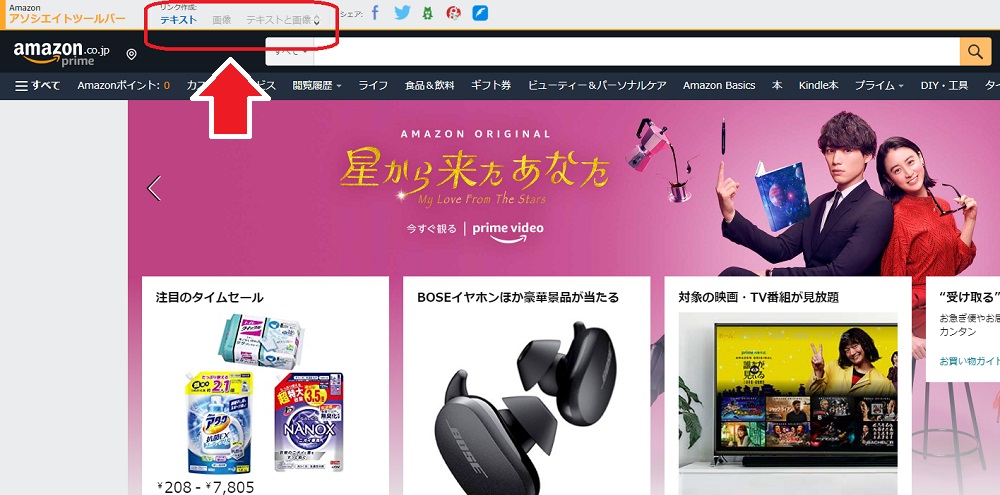
Amazonアフィリエイトリンクを生成
「テキスト」をクリックすれば「このページへのリンク生成」が開きます。
今まで通り、ただコピーするだけ。
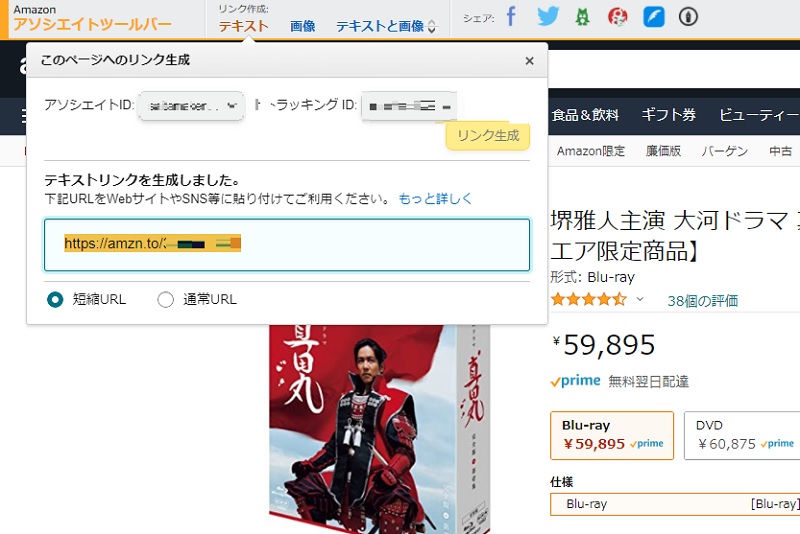
Amazonアソシエイトツールバーから生成した画像リンク
カスタムHTMLブロックに貼り付けます
Amazonアソシエイトツールバーから生成した「画像とテキスト」リンク
カスタムHTMLブロックに貼り付けます

Amazonアソシエイトツールバーから生成したテキストをボタンにする
SWELLボタンブロックに「テキストリンク」を貼り付けます
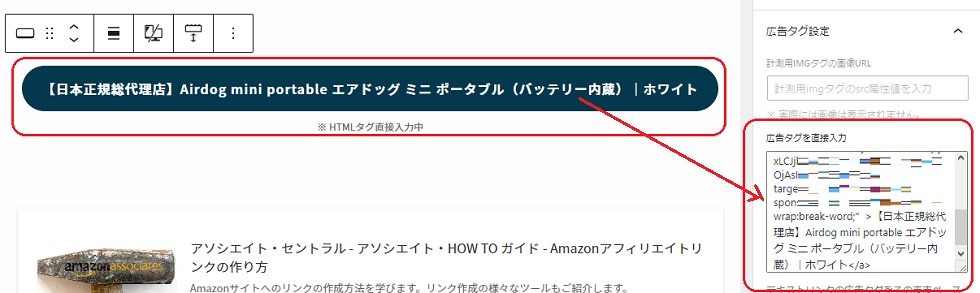
あっ、ちなみに、上のモデルボタンのリンク先は楽天アフィリエイトです。SWELLの場合はどのアフィリエイトリンクでも、「ボタンブロックを選択→右メニューに直接リンクを記入」でリンクが入りますので、理屈は同じですね。
なぜAmazonの記事なのにAmazonのリンクを使わないのかについては別途記事にさせていただきますね(笑)ほんと……(藁
以下に書きました

Amazonアフィリエイトツールバーについてよく聞かれる質問
サイト制作のお話を承った時にたまに聞かれることをまとめてみます。
今までアソシエイト管理画面のリンクツールで作っていたコードは無効?
無効ではありません。
リンクが残っている限りは有効なので、そのまま貼り付けていて大丈夫です。
リンク切れのコードは入れ替えましょう
Amazonを開いてもアフィリエイトツールバーが表示されない
「ツールバーを表示するか・しないか」の設定がアソシエイト管理画面からできます。
アソシエイトにログインして、右上「アカウントの管理」から「アカウント情報」下の「アソシエイトツールバーの設定」に入ります。
表示設定をONにするだけです。(デフォルトはONになっています)

アフィリエイトツールバーにリンクしたい商品の「画像」項目が表示されない
Amazonプライムビデオなどは、ほぼそうなのですが、「テキスト」以外の項目が選択できない時があります。
だったら、テキストを取得して、自作で作ったスクショにリンクしてしまえばいいんじゃない?
……と思いがちですが、それは違反になるのでやめておきましょう。
規約の「注意すべき行為」に明記されています。
・商品画像をダウンロードして利用する。
商品画像を保存後、任意のAmazonではないサーバーにアップしなおしての利用はできません。Amazonが提供している商品画像URLを指定する形でご利用ください
・Amazon.co.jpでキャプチャした画像を使用する。
Amazon.co.jpでの商品画像は随時変更されることがありますので、キャプチャした画像は使用しないでください。
タレント・ビデオ・動画系の画像には厳しいです。プライムビデオで画像を使えなかった場合は、DVDで検索すると使える商品が出てくることもあるので、そちらを使いましょう。
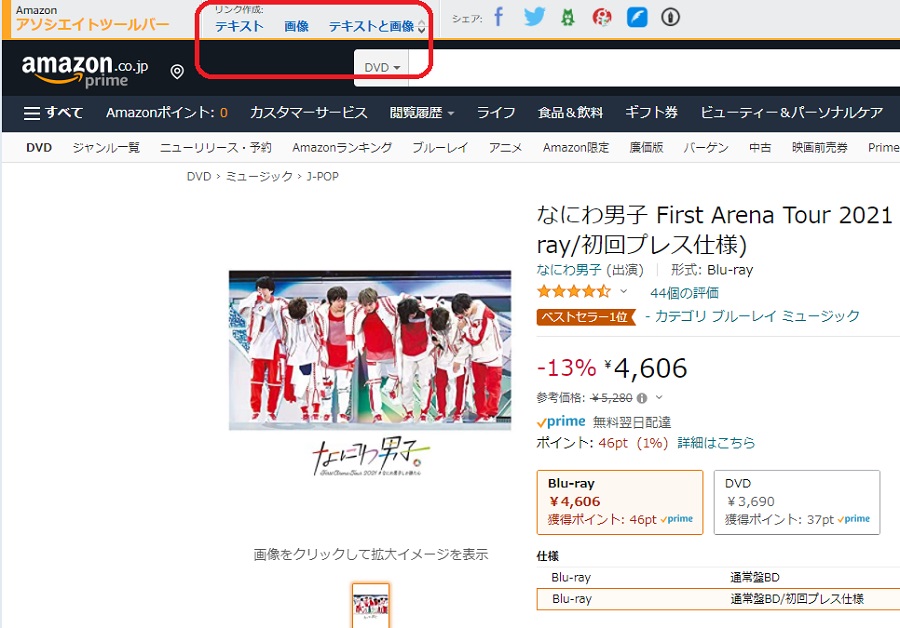
Amazonアソシエイトツールバーまとめ
元からツールバーを使っている方にとっては今さらなお話でした。
2022年3月までアソシエイト管理ページでウィジェットを使ってアフィリエイト作成していた方にはお役に立てれば幸いです。
それにしても、Amazonアソシエイト、使っておられる方が多くて驚きます。
当方は17年ほど前に楽天ブログからブログ活動を開始したので、楽天アフィリエイトの方が馴染みがあり、今でもほとんどのサイトで楽天の方を主に使っています。
エンタメ記事に画像が欲しいので使っているだけですし、料率は低いですが、何となく楽天の方が気楽に使えている気がします。
アフェリエイト初心者の方や、広く商品を紹介したい方には、Amazonも楽天もとても重宝するアフィリエイトシステムです。
規約に気をつけて長く使っていきたいですね。





![[GA4] 最新版開設設定方法](https://muryoblog.cinemarev.net/wp-content/uploads/2024/02/GA4-400x225.jpg)


試験問題受けてみた](https://muryoblog.cinemarev.net/wp-content/uploads/2023/03/Certification-400x225.jpg)

コメント